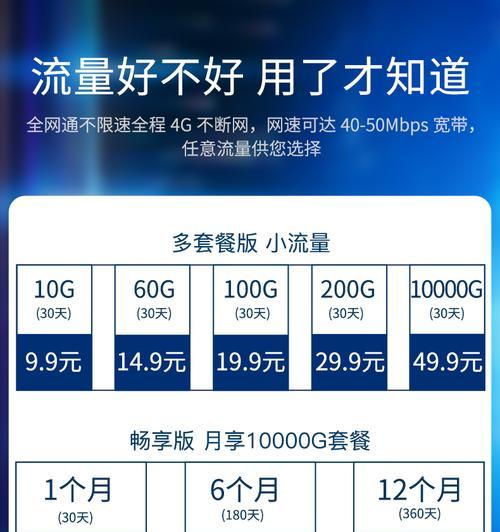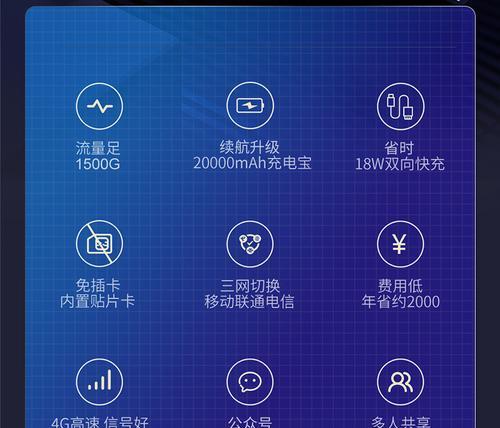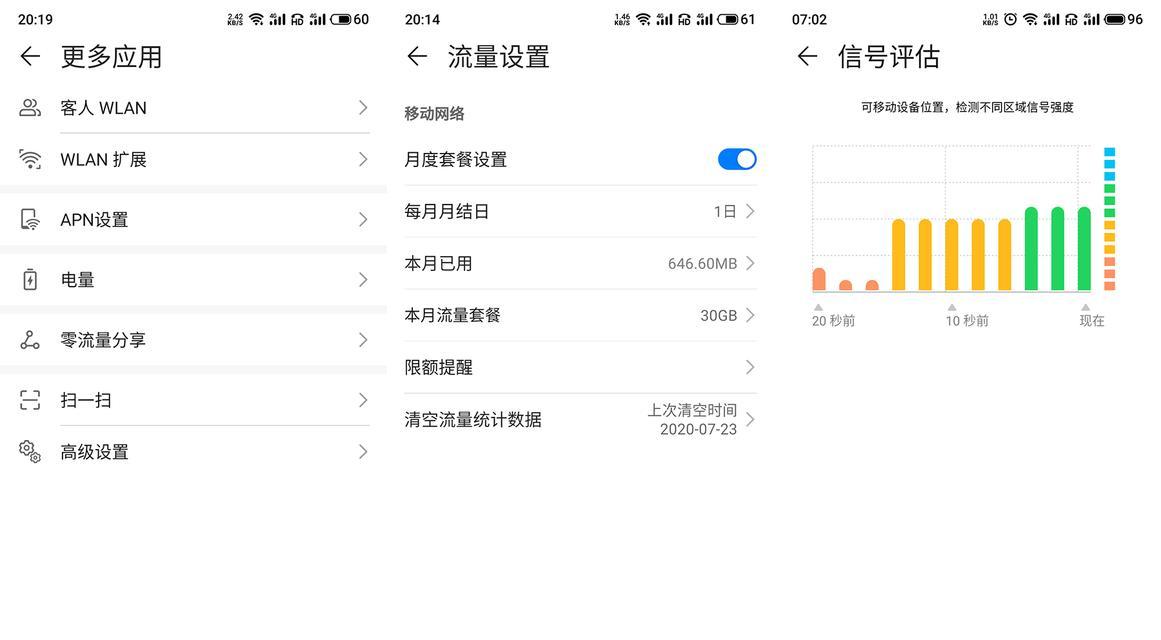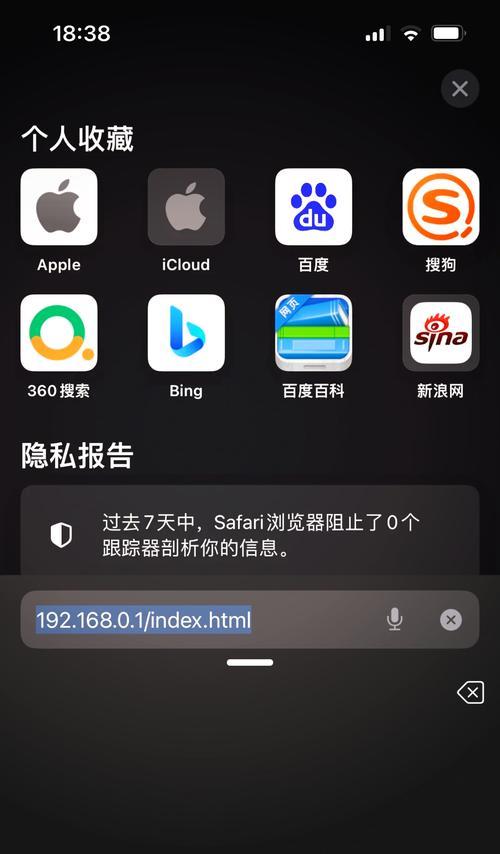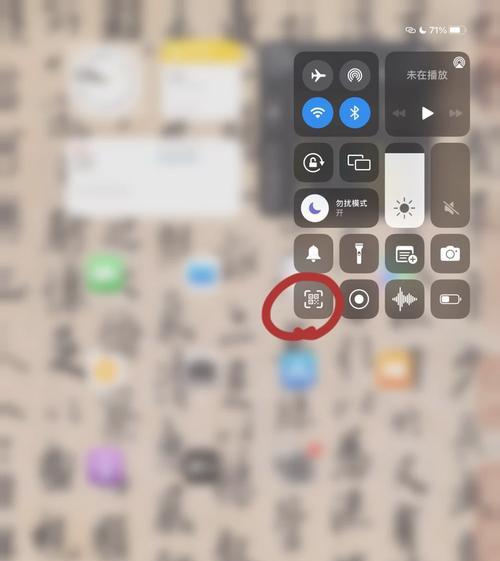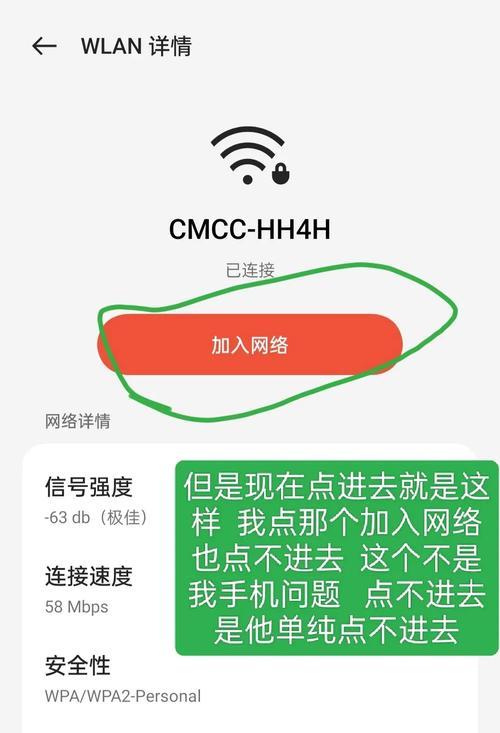电脑怎么装wifi?如何连接无线网络?
随着互联网技术的飞速发展,无线网络(WiFi)已成为现代生活不可或缺的一部分。无论是在办公室还是家庭,无线网络为我们提供了极大的便利,让我们能够随时随地享受无线上网的乐趣。但若您的电脑尚未连接无线网络,该如何操作呢?这篇文章将为您提供详尽的指导,教您如何为电脑安装和连接WiFi。
一、检查电脑硬件是否支持WiFi
您需要确认您的电脑是否内置或支持无线网卡。大多数现代笔记本电脑都内置了无线网络功能,而对于一些老旧的电脑或台式电脑,您可能需要另外购买无线网卡。如果您确定电脑没有内置无线网卡,可以通过以下步骤进行硬件检查和安装:
1.硬件检查:查看电脑插槽,特别是miniPCI或USB端口,查看是否有无线网卡的标识。同时,在电脑的“设备管理器”中查看网络适配器,如果有无线网卡的驱动程序显示,则说明您的电脑已具备无线网络功能。
2.安装外置无线网卡:如果内置无线网卡缺失,则需要购买外置无线网卡。购买时需注意网卡与电脑端口的兼容性,并根据电脑操作系统下载相应的驱动程序进行安装。

二、安装无线网络驱动程序
如果已确认电脑支持无线网络,接下来需要安装或更新无线网络驱动程序。驱动程序的安装步骤如下:
1.自动安装驱动:许多电脑品牌在系统安装盘中预装了驱动程序,您可以直接通过系统更新功能来寻找和安装无线网卡驱动。
2.手到驱动:若自动更新未成功,可以访问电脑制造商的官方网站下载并安装适用于您Windows或Mac操作系统的无线网卡驱动。
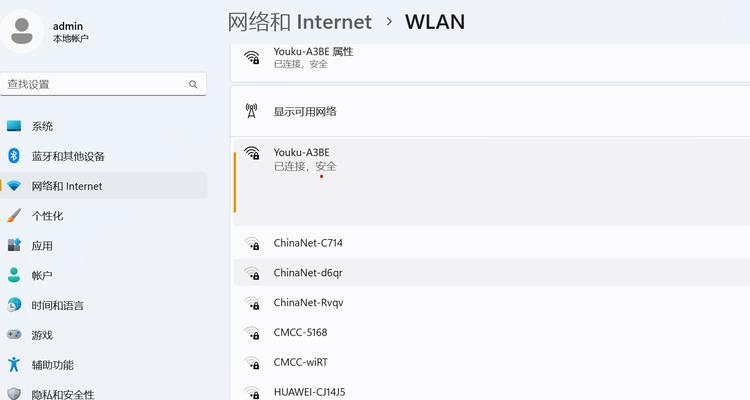
三、寻找可用的无线网络
驱动安装完成之后,就可以搜索可用的无线网络信号了。具体操作步骤如下:
1.打开网络与共享中心:在Windows系统中,点击“控制面板”->“网络和Internet”->“网络和共享中心”。在Mac上,可以在屏幕左上角的苹果菜单中选择“系统偏好设置”,然后选择“网络”。
2.启动无线功能:确保无线功能已经开启。在Windows系统中,您可能需要点击左侧的“更改适配器设置”,然后右键点击无线网络适配器图标选择“启用”。在Mac上,通常无线网络开关就在“网络”偏好设置中。
3.扫描和选择无线网络:在无线网络列表中,选择希望连接的WiFi网络,一般网络名称(SSID)会显示出来。
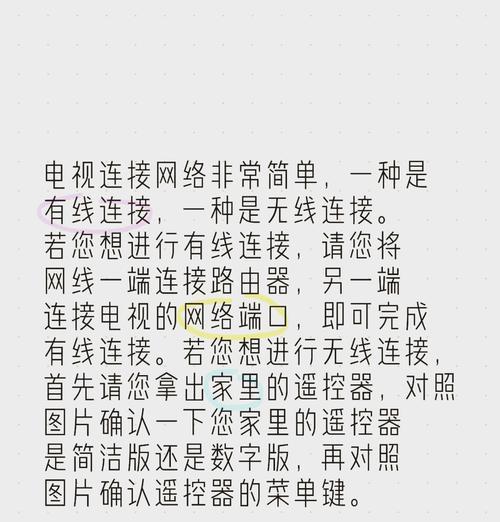
四、连接到无线网络
找到要连接的无线网络后,就进入到了连接阶段。操作步骤如下:
1.连接WiFi网络:点击您想要连接的无线网络名称旁的“连接”或“加入”按钮。
2.输入密码:如果无线网络没有加密,则直接点击“连接”即可。若加密,则需要输入正确的网络密码。
3.设置连接属性:根据提示确认或修改连接属性,如选择自动连接或手动连接,是否允许共享网络等。
4.完成连接:连接成功后,屏幕上会显示“已连接”状态,此时您就可以使用WiFi上网了。
五、笔记本电脑无线网卡的常见问题与解决方法
问题一:无线网卡驱动无法安装或更新。解决方法:首先确保下载的驱动程序版本与操作系统兼容,并关闭防火墙和杀毒软件,重新尝试安装。
问题二:无法搜索到WiFi信号。解决方法:检查无线网卡是否已开启;尝试将无线路由器重启;确认路由器无线发射功能正常工作。
六、台式机安装无线网卡的注意事项
若您的台式机没有内置无线网卡,需要购买外置无线网卡。在购买时,请确保无线网卡与台式机的USB接口兼容。尽量购买天线效果好、传输速度快的无线网卡,以保证网络连接的质量。
七、连接WiFi时的网络安全建议
使用强密码:为您的WiFi网络设置一个复杂的密码,最好是包含大小写字母、数字与特殊字符的组合。
隐藏SSID:在无线路由器设置中,可以设置隐藏网络名称,减少被他人搜索到的可能。
定期更改密码:定期更改WiFi密码,增加网络的安全性。
八、
以上就是如何为电脑安装和连接无线网络的全过程。无论是笔记本电脑还是台式机,只要按照本文的步骤耐心操作,都能够成功连接到无线网络。同时,本文也提供了关于无线网络安全的一些建议,希望能够帮助您更安全、更方便地使用无线网络。如果您有任何疑问,欢迎留言咨询,我们将竭诚为您提供帮助。
版权声明:本文内容由互联网用户自发贡献,该文观点仅代表作者本人。本站仅提供信息存储空间服务,不拥有所有权,不承担相关法律责任。如发现本站有涉嫌抄袭侵权/违法违规的内容, 请发送邮件至 3561739510@qq.com 举报,一经查实,本站将立刻删除。
- 上一篇: 华硕笔记本鼠标不动了怎么办?可能的原因及解决方法?
- 下一篇: 电脑桌面游艇如何实现关机和重启?
- 站长推荐
- 热门tag
- 标签列表
- 友情链接